今回は魔法使いと黒猫のウィズの始め方、を軽くまとめてみたいと思います。
私はAndroid勢なのでiPhoneの方は分かりません…。
多分そこまで大きく変わる事はないとは思いますが
詳しくは他のブロガーさんの記事を見てみて下さい。
・その1 本体アプリをダウンロードしよう
まずは魔法使いと黒猫のウィズのゲームアプリをダウンロードしましょう。
スマートフォンのグーグルプレイで「魔法使いと黒猫のウィズ」と検索すればすぐに出てくると思います。
Androidはここからダウンロードする事も出来ます。
・その2 クマベアアプリをダウンロードしよう
次にコロプラさんのゲーム情報を配信している「クマベア」というアプリをダウンロードしましょう。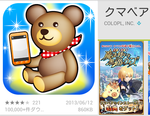
これをスマートフォンにダウンロードしておけば最初に”マルマロ”という精霊がもらえます。
強い精霊ではありませんが最初にいるといないとではかなり違うので
極力インストールしてはじめた方がいいと思います。
また初期にクリスタル(有料ガチャなどに使う課金アイテム)が5個手に入ります。
こちらの方が重要かもしれません。
Androidはここからダウンロードする事も出来ます。
・その3 ゲームを起動しよう。
はじめて起動するとオープニングムービーが流れます。
こちらにフルサイズのオープニングがあるので興味のある方は是非どうぞ。(やや音量が大きいです)
初めての人は何も考えずにスタートをタップして始めましょう。
違う機体などからアカウントを持ってくる場合はスタートの下にある”機種変更はこちらから”を選びましょう。
こちらも初回起動に限り物語のようなものが流れます。
・その4 プレイヤーネームを決め、招待コードを入力しよう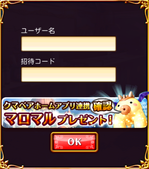
最初の会話が終わると上記のような画面が出てくると思います。
ここで今後ずっと付き合う事になる名前の入力を行います。
この名前ですが途中で変更する事は出来ないのでよく考えて入力しましょう。
次に招待コードを入力しましょう。
招待コードとは他のウィズプレイヤーが持っている識別番号みたいなものです。
周りの友人などがやっている場合、その人の招待コードを使ってあげましょう。
このコードを入力すると
自分:最初にクリスタルが5個手に入ります。
相手:招待コードを入力したプレイヤーがトルリッカの3-4までクリアするとクリスタルが1個手に入ります。
最初にクリスタルが5個手に入るのはかなりのメリットなので是非招待コードは入力しましょう。
もし招待コードを持っている友人が近くにいない場合ネット上などを探せば出てくると思います。
もし探すのが面倒でしたら MHZLE5NM を使ってやって下さい。
そして最後にクマベアアプリ提携確認というのがあればその2で書いたマルマロがもらえます。
・その5 利用規約を確認しよう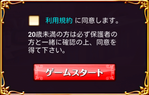
利用規約は非常に長いです。
後でも確認できるので時間のある時にでも確認しておきましょう。
・その6 最初にもらえる精霊を選ぼう
御三家と言われる初期精霊を選びます。
個人的にはイグニスかサーシャを選ぶのがいいと思いますが、好みで選んでも問題ありません。
御三家の詳しい考察は イグニス サーシャ メタルドラゴン をご覧下さい。
・その7 魔法使いと黒猫のウィズの世界へようこそ
魔法使いと黒猫のウィズの基本画面になります。
あとはゲーム内の指示に従いゲームを進めていきましょう。
基本的にはこれでゲームは続けられるのですが、記事はもう少し続きます。
・その8 メニュー画面を開いてみよう
基本画面の右上にあり、ウィズのお知らせやプレイヤーデータなどが見られる画面になります。
まずは初期のアイテムがきちんともらえているかどうかプレゼントという項目を選択してみましょう。
上から
クマベアアプリをインストールしていた場合にもらえる精霊マルマロ
クマベアアプリをインストールしていた場合にもらえるクリスタル5個
招待コードを使ってはじめた場合にもらえるクリスタル5個
になっています、この全てが揃っていれば完璧です。
・その9 アドバンスド登録をしよう
メニュー内にあるオプションからこれる画面です。
この画面の下から2番目にあるアカウント設定をタップすると
こういう画面が表示されます。
アドバンスト登録は書いてある通り何かあった時に必要になるもの
なのでいい精霊が揃ったらきっちり登録しておく事をおすすめします。
いい精霊が揃ったら、というのはあとで記事にしますがリセマラをするかどうかで変わるからです。
この精霊達で遊んでいこう! と思ったら登録するもの、と覚えておくといいでしょう。
このアドバンスト登録には二種類あります。
クイズアカウント、という自分のメールアドレスを使い登録する方法
Googleアカウント、という自分のGoogleアカウントで登録する方法
機能的にはどちらも変わらないので好きな方を使いましょう。
・その10-1 クイズアカウントを使った登録
この項目を全て入力して登録します。
ここで注意する点が一つ
ここで登録したメールアドレスは今後変更する事が出来ません。
なのでキャリアメール(@docomoなど)などで登録してしまうと他社さんに移動する際困る事になります。
またプロバイダからもらえるメールなどもプロバイダを変える時などになくなってしまう可能性もありますので
そこら辺に注意して決めるようにしましょう。
・その10-2 Googleアカウントを使った登録
こちらですが…実は私、こちらは使った事がありません。
なのでどういう風にするのは分かりません。
知識がないのに記事にするのは抵抗があるのでこちらについては他のブログなどをお調べ下さい。
申し訳ありません。
長い記事になりましたが、とりあえずはこんな所だと思います。
リセマラについてはこちらをご覧下さい。